Guida all'installazione di TikTok Pixel
Pubblicato: 2022-05-16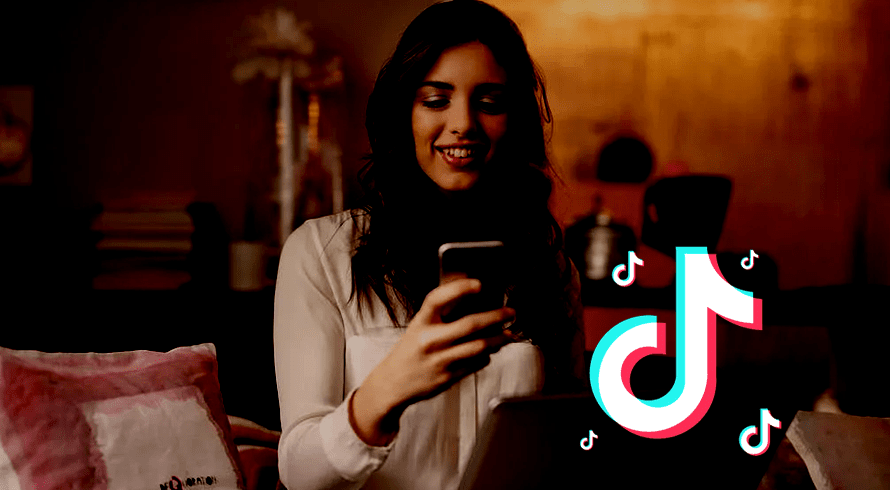
Questo blog spiega perché non scegliere con attenzione l'installazione dei pixel di TikTok e l'opzione di configurazione degli eventi potrebbe essere una decisione costosa. Va bene, è allettante gravitare verso il modo semplice prefabbricato e strutturato. Per alcuni, installarlo tramite Shopify è la scelta migliore e non devi definire gli eventi da solo in TikTok Event Manager. Per molti altri, l'installazione manuale del pixel con un metodo di configurazione degli eventi standard sarebbe l'ideale.
Entrambi i modi sembrano risolvere completamente le tue umili esigenze di tracciamento. Diamo ora un'occhiata ai vantaggi, agli usi e ai passaggi per installare il pixel di TikTok.
Che cos'è un pixel Tik Tok?
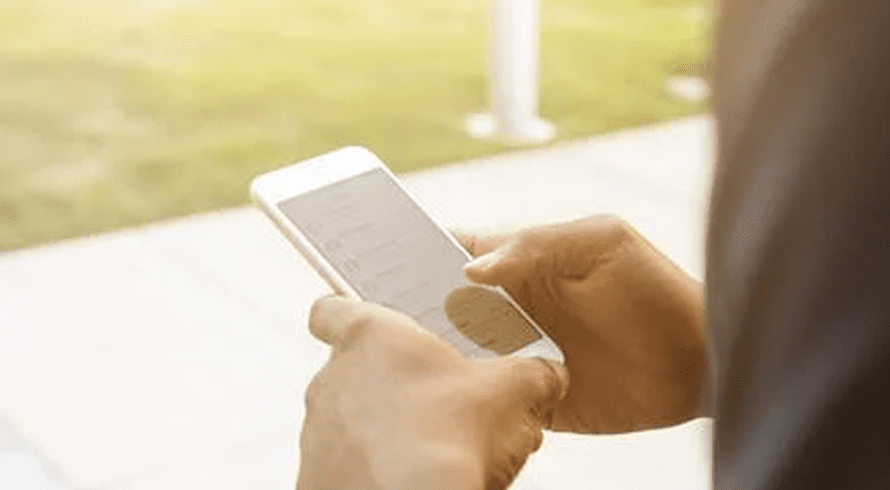
Il prodotto di attribuzione online più tipico è il pixel. Quando gli utenti sono incoraggiati a intraprendere azioni online come il browning di una pagina Web, la compilazione di un modulo o l'acquisto di un prodotto, è necessario utilizzare il pixel. Quando gli utenti interagiscono con il sito Web, il pixel raccoglierà e invierà automaticamente informazioni su pagine Web sicure per la privacy.
Installazione di TikTok Pixel e conversioni Web: come funziona?
Il pixel raccoglie informazioni disponibili tramite browser Web standard, come Chrome.
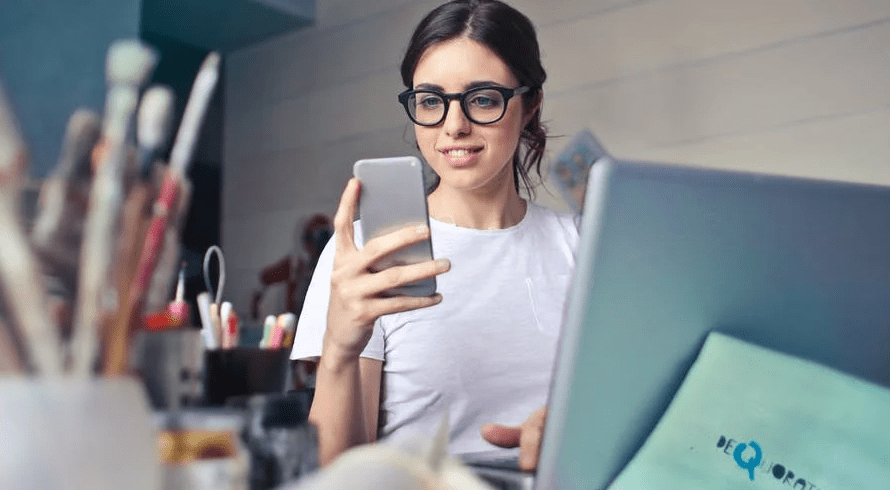
- Informazioni sull'annuncio/evento: dettagli sull'annuncio su cui un utente TikTok ha fatto clic o su un evento attivato.
- Timestamp: l'ora in cui si è verificato l'evento pixel. Viene utilizzato per determinare quando si sono verificate azioni sul sito Web, ad esempio quando è stata visualizzata una pagina, quando è stato acquistato un prodotto e così via.
- Indirizzo IP: utilizzato per determinare la posizione geografica di un evento.
- User-Agent: utilizzato per conoscere la marca, il modello, il sistema operativo e il browser del dispositivo.
I vantaggi dell'utilizzo di un pixel Tik Tok
Per i siti Web commerciali e le aziende con una presenza online, il pixel di TikTok è fondamentale. Potrebbe assisterti in vari modi, tra cui:
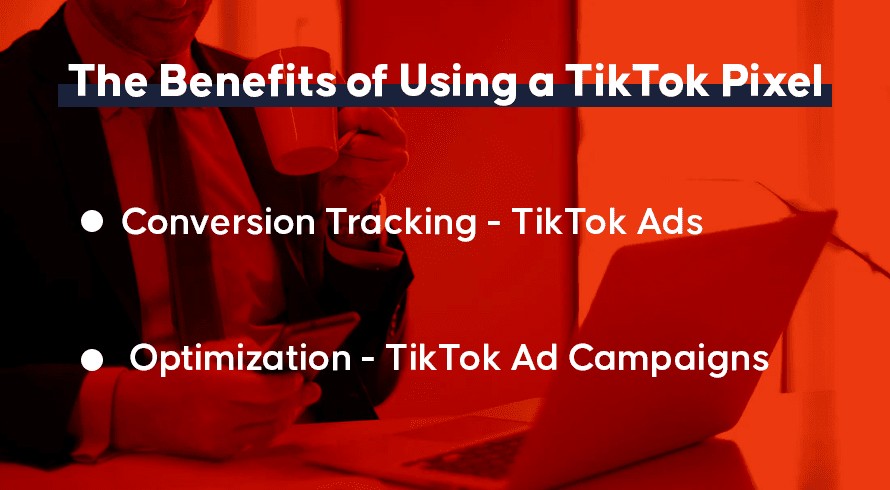
Monitoraggio delle conversioni: annunci Tik Tok
Se installi il pixel di TikTok sul tuo sito Web, sarai in grado di tracciare il comportamento dei clienti sul tuo sito Web e sulla tua pubblicità. Il nuovo codice ti darà accesso a una vasta gamma di dati e informazioni, comprese le informazioni sui clienti che interagiscono con i tuoi contenuti, compilano moduli di contatto online o effettuano un acquisto.
Ottimizzazione – Campagne pubblicitarie TikTok
TikTok pixel è anche uno strumento utile per aumentare l'efficacia delle iniziative pubblicitarie aziendali. Può aiutarti a ottimizzare il tuo annuncio in modo che gli utenti eseguano l'azione richiesta sul tuo sito web. L'ottimizzazione aiuta a migliorare i tassi di conversione e aumentare il coinvolgimento del traffico.
Come utilizzare i cookie con i pixel?
I cookie aiutano nella misurazione, ottimizzazione e targeting del marketing. Quando i cookie di prima e di terza parte vengono combinati con la corrispondenza avanzata, le prestazioni sono migliorate.
I cookie di prima e di terze parti verranno utilizzati per impostazione predefinita in tutti i pixel di TikTok realizzati dopo il 10 marzo 2022. Dopo il 28 aprile 2022, tutti i pixel riprodotti in precedenza avranno i cookie abilitati. In Gestione eventi, puoi configurare l'utilizzo dei cookie nelle impostazioni del tuo pixel. Hai le seguenti opzioni:

- Usa cookie proprietari e di terze parti con il pixel di TikTok: puoi migliorare e integrare gli utenti corrispondenti sul tuo sito Web con le persone su TikTok utilizzando i cookie con corrispondenza avanzata.
- Usa solo cookie di terze parti con il pixel di TikTok – Disattiva l'utilizzo dei cookie proprietari nelle impostazioni del pixel se non desideri che il tuo pixel utilizzi cookie proprietari e utilizzi esclusivamente cookie di terze parti. Se scegli questa opzione, non sarai in grado di utilizzare appieno le capacità di corrispondenza e attribuzione del tuo pixel.
5 passaggi per installare manualmente un pixel Tik Tok
Iniziare con TikTok pixel richiede solo sei semplici passaggi:
- Crea un account pixel
- Installa il pixel
- Scarica e installa TikTok Pixel helper
- Scegli una categoria di settore
- Definisci gli eventi
- Crea i tuoi annunci Tik Tok
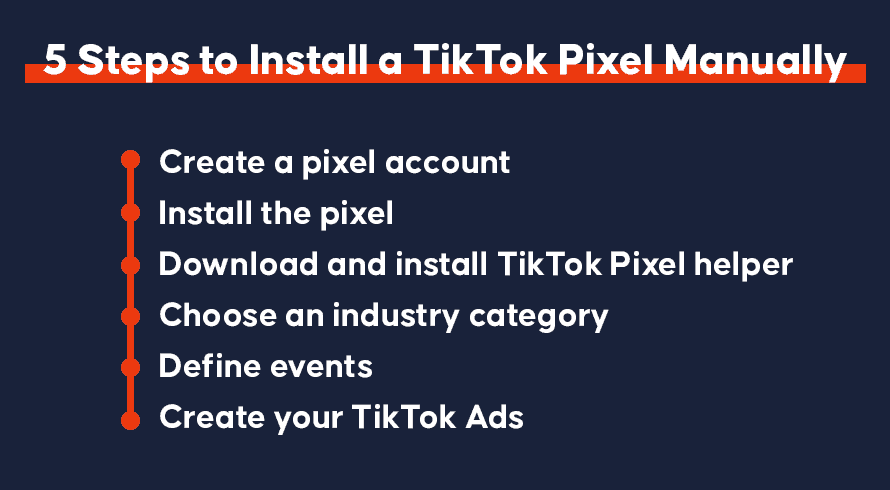
1. Creazione del tuo Tik Tok Pixel
- Fai clic su "Libreria" nella pagina
- Fai clic su "Evento" nella scheda della libreria
- Scegli il pixel del sito Web, quindi tocca "Gestisci"
Successivamente, verrai indirizzato alla pagina "Crea pixel", dove farai clic sul pulsante "Crea pixel". Quindi apparirà un pop-up chiamato "nome pixel". Inserisci il nome, quindi ripeti la procedura se hai più siti web.
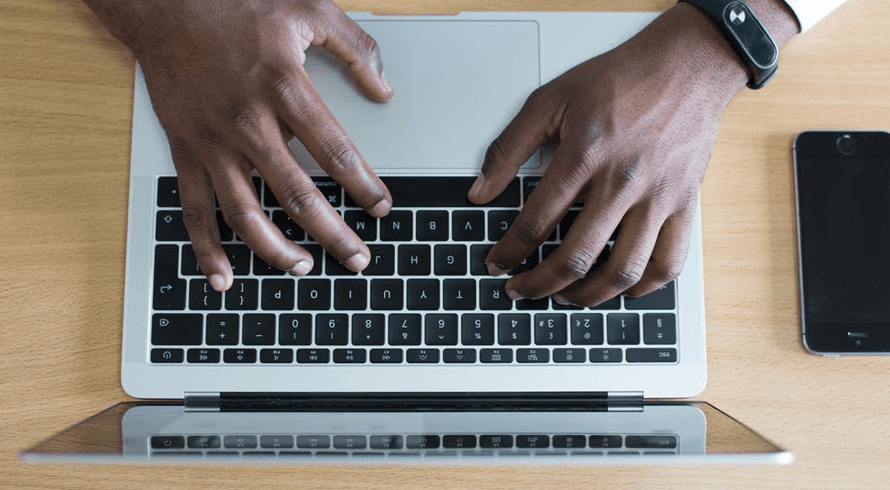
2. Installazione di TikTok Pixel
Hai due opzioni per installare il pixel di TikTok: "Installazione manuale" o "Installa utilizzando uno strumento di terze parti" come Google Tag Manager.
Per installare manualmente significa che tu come proprietario del sito web inserirai i codici tu stesso. Fare clic su "Installa manualmente codice pixel", quindi procedere con "Avanti"
- Assegna un nome al tuo pixel TikTok.
- Da lì, fai clic direttamente sul codice del pixel come mostrato di seguito, oppure puoi fare clic sul link per il download del codice del pixel.
- Dopo aver copiato il codice, incollalo sopra la sezione dell'intestazione del tuo sito web. Il codice che dovrai incollare sarà simile a questo:
Quindi, controlla se il pixel è stato aggiunto correttamente utilizzando il plug-in di supporto per pixel di TikTok.
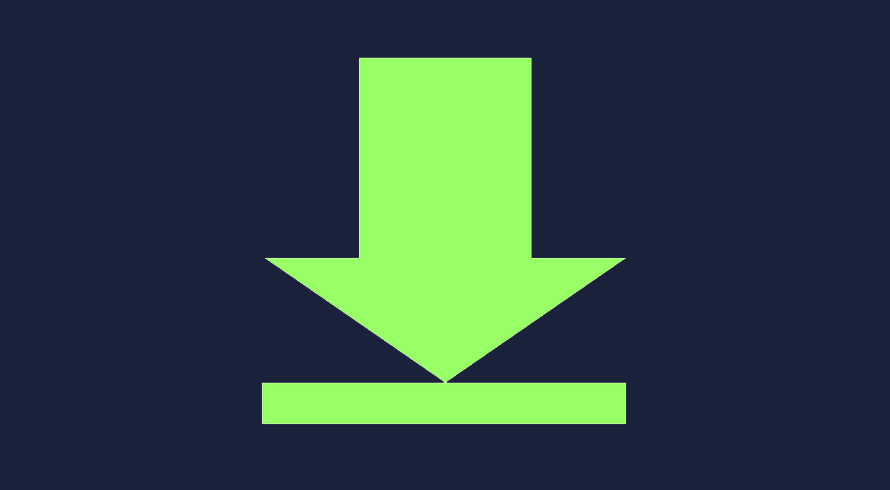
Scarica l'assistente per l'installazione di Tik Tok Pixel
TikTok pixel helper è un'estensione di Chrome che può aiutarti a verificare e risolvere i problemi di installazione dei pixel controllando gli errori e fornendo consigli di implementazione per il tuo sito web.
3. Scegli una categoria di settore
Qui puoi scegliere quale settore si adatta al tuo marchio, nonché lo scenario aziendale conforme a una serie di eventi su un sito web. Eventi di e-commerce, eventi di consultazione, eventi di download di Apk, eventi personalizzati ed eventi di invio di moduli sono tutti esempi di questo settore. Il proprietario del sito Web può quindi decidere quale è il migliore per loro.
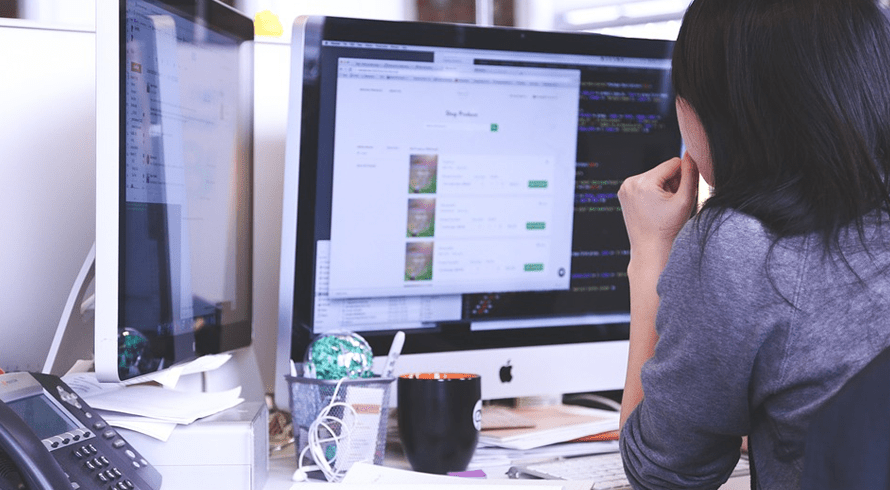
4. Definisci gli eventi
C'è una serie di eventi predefiniti dopo aver scelto una categoria ad eccezione degli eventi personalizzati. Puoi scegliere di eliminare o aggiungere un evento come mostrato sopra.

- Dai un nome agli eventi e dai un valore all'attività, imposta la valuta e il metodo statistico.
- Puoi anche scegliere "Ogni volta" o "Una volta" per il metodo statistico.
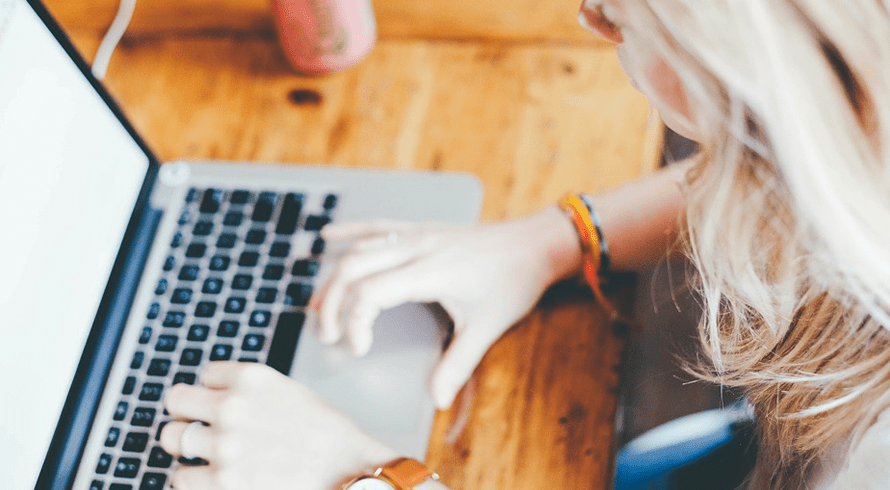
Dopo aver fatto questi, fai clic su Completa, quindi verrai indirizzato a dove puoi definire le regole dell'evento.
- La prima casella designata come 1 (one ) è una finestra di dialogo in cui viene incollato l'URL per visualizzare la pagina. Qui è dove vuoi definire le regole, quindi fai clic su Aggiorna.
- La seconda (2) casella è 'scegliere un evento' per definire cioè assegnare un nome a un evento.
- Il terzo (3) è dove viene incollato il ' pulsante traccia' .
- La quarta (4) casella verrà caricata automaticamente con l'aiuto di TikTok Pixel Helper.
5. Creazione di annunci
- Quando si arriva a questo punto per i proprietari di siti, verrai indirizzato a "Crea annunci" e "Scegli un pixel" proprio come mostrato sopra. All'altra estremità, vedrai "Scegli un evento" che è stato creato. Fare clic su Fine.
- Quando tutti questi passaggi sono stati seguiti e hanno avuto successo, al completamento dell'ultimo livello di questi passaggi, i dati degli eventi sarebbero stati visualizzati nella pagina "Gestione eventi" .
- Sotto Pixel, gli eventi attivati sarebbero mostrati in tempo reale e organizzati cronologicamente. Soprattutto per il carrello, il visitatore si ferma alla navigazione della pagina del prodotto o procede all'aggiunta al carrello, quindi effettua un ordine. In tale ordine, le prestazioni sarebbero mostrate al proprietario del sito.
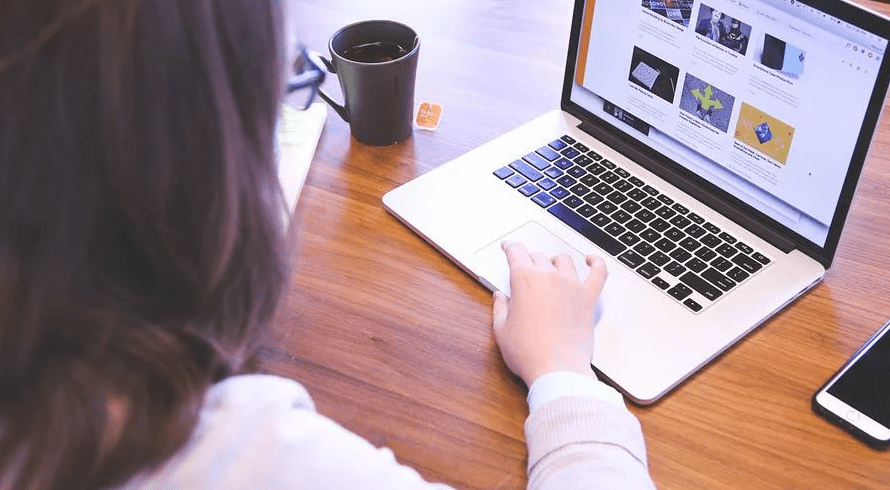
È degno di nota che TikTokPixel memorizza solo la singolarità della sessione, quindi qualsiasi altra cosa non avrà la sua conversione memorizzata su TikTok. Quindi, TikTok come plug-in aiuta i proprietari di siti a gestire, studiare e fornire in modo efficiente i propri siti per garantire che ciò avvenga senza stress.
Modalità di configurazione degli eventi
La scelta di installare il codice pixel manualmente o tramite Google Tag Manager offre due opzioni: Modalità standard o Modalità sviluppatore.
- Modalità standard: crea eventi con il gestore eventi, quindi copia e incolla il codice di base sul tuo sito web. Gli eventi clic o gli eventi URL possono essere utilizzati per tenere traccia del comportamento degli utenti del sito web
- Modalità sviluppatore: utilizzando il codice, crea eventi personalizzati. Ad esempio, se un visitatore scorre verso il basso almeno il 50% della pagina, viene attivato un evento. Parametri come ID contenuto e valore sono supportati in Modalità sviluppatore. Sul tuo sito web devono essere installati sia il codice base che il codice evento personalizzato.
Come creare eventi? (Modalità standard)
Dopo aver creato e installato un pixel, fare clic su Avanti per raggiungere la pagina Crea eventi. Da qui, puoi creare eventi utilizzando entrambi i metodi di monitoraggio: parole chiave URL o elementi web. I metodi di monitoraggio ti aiutano a creare e assegnare regole a eventi come "aggiungi al carrello" e "acquista". Sono disponibili due tipi di meccanismi di tracciamento per ciascun evento:
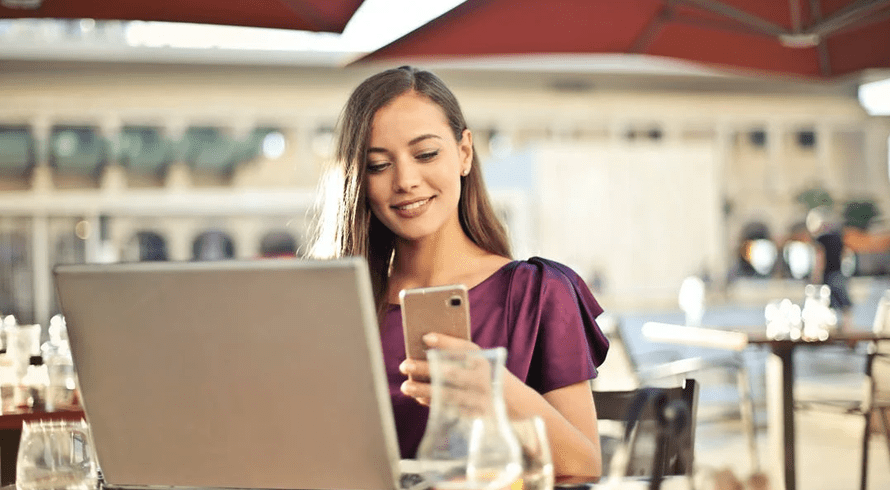
- Fai clic su Eventi: conta ogni volta che qualcuno visita il tuo sito Web e fa clic su un elemento specifico come evento. Potrebbe essere qualcosa di semplice come mettere qualcosa in un carrello, compilare un modulo o scaricare un'app. Gli elementi Web dei pulsanti o degli URL che desideri monitorare vengono utilizzati negli eventi di clic.
- Eventi URL: utilizza gli eventi per tenere traccia delle visite degli utenti a determinate pagine del tuo sito web. Potrebbe essere una pagina di ringraziamento o una pagina di conferma a seguito di una transazione. Le parole chiave nell'URL della pagina che desideri monitorare vengono utilizzate negli eventi URL.
Creazione di eventi URL
- Dalla pagina Crea eventi , fai clic su "+ Inserisci parole chiave URL" per iniziare
- Seleziona il tipo di evento appropriato per questo evento URL
- Inserisci le parole chiave dall'URL della pagina che desideri monitorare.
- Crea più eventi facendo clic su "+ Inserisci parole chiave URL" o "+ Aggiungi Web Elementi'
- Quando hai finito, rivedi tutti i tuoi eventi e i dettagli in Riepilogo eventi. Fare clic su "Completa configurazione" per terminare.
Creazione di eventi clic
- Inserisci l'URL del tuo sito Web nell'anteprima sul lato sinistro dello schermo per sincronizzare il tuo sito Web con l'impostazione dell'evento che imita il modo in cui il tuo sito Web verrà visualizzato nell'app TikTok
- Una volta connesso, usa la modalità "selettore" per aggiungere elementi web o la modalità "navigazione" per spostarti nel tuo sito web
- Una volta che il tuo sito web è sincronizzato nell'anteprima e sul tuo dispositivo mobile, fai clic su "+ Aggiungi elementi web" per iniziare
- Gli elementi web selezionati sono evidenziati in blu. Fai clic per registrare un elemento come codice di selezione CSS in "Seleziona elemento cliccato"
- Selezionare il tipo di evento appropriato per questo evento clic
- In Impostazioni avanzate, hai la possibilità di assegnare un nome a questo evento e inserire un valore/valuta per misurare il ritorno sulla spesa pubblicitaria (ritorno sulla spesa pubblicitaria).
- Crea più eventi facendo clic su "+ Inserisci parole chiave URL" o "+ Aggiungi elementi Web"
- Quando hai finito, rivedi tutti i tuoi eventi e i dettagli nel Riepilogo eventi. Fare clic su "Completa configurazione" per terminare.
3 passaggi per installare un Tik Tok Pixel utilizzando un partner
Ci sono opzioni per l'installazione del pixel di TikTok. Puoi sfruttare una delle integrazioni dei partner di TikTok.
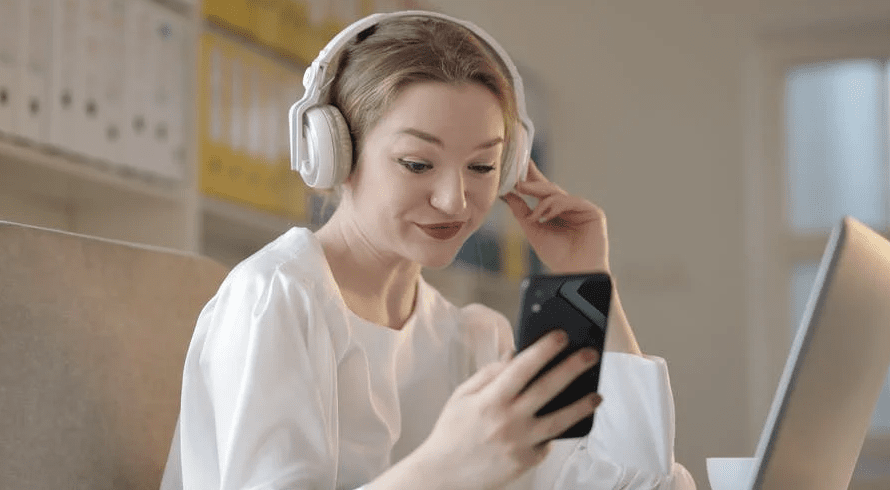
1. Creazione del tuo Tik Tok Pixel
Assegna un nome al pixel e seleziona "Installa automaticamente codice pixel tramite integrazione partner".
2. Scegli il tuo partner TikTok Pixel
Collega il tuo sito selezionando un partner.
- Google Tag Manager
- Shopify
- BigCommerce
- Ecwid
- PrestaShop
- Piazza
3. Installa il Pixel collegando entrambi gli account
Installa il pixel collegando il tuo account all'account partner.
Cos'è il TikTok Pixel Bot?
TikTok Pixel rileva e classifica i termini sul tuo sito Web pubblico in tempo reale per aiutarti a classificare e contestualizzare i tuoi contenuti. Questi dati vengono utilizzati per abbinare meglio i tuoi annunci agli utenti di TikTok che potrebbero essere interessati ai tuoi servizi o prodotti. TikTok Pixel segue le regole robots.txt convenzionali durante la scansione del Web. Il TikTok Pixel deve essere installato sul tuo sito web per poterlo scansionare.
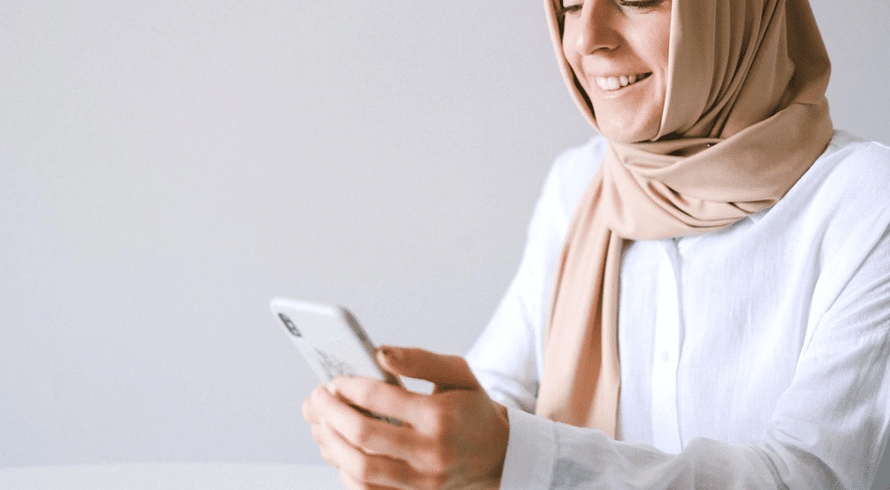
Conclusione
Il pixel di TikTok è uno dei modi più efficaci per aumentare i soldi dal sito web della tua azienda. Aiuta nell'ottimizzazione degli annunci, nonché nel monitoraggio e nell'aumento delle conversioni. Se possiedi un sito Web o un'applicazione aziendale, puoi provare a sfruttare al meglio il nuovo strumento digitale di Tik Tok per aumentare la tua visibilità online.
